Ekinlikler
Microsoft Fabric'te ücretsiz sertifika alın!
19 Kas 23 - 10 Ara 23
Microsoft Fabric Community ekibi sınırlı bir süre için ücretsiz DP-600 sınav kuponları sunuyor.
Şimdi hazırlanınBu tarayıcı artık desteklenmiyor.
En son özelliklerden, güvenlik güncelleştirmelerinden ve teknik destekten faydalanmak için Microsoft Edge’e yükseltin.
Şunlar için geçerlidir: Azure SQL Veritabanı
Bu öğreticide, kiracı başına veritabanı modeli kullanılarak uygulanan çok kiracılı bir SaaS uygulaması için tam olağanüstü durum kurtarma senaryosunu keşfedeceksiniz. Uygulamayı kesintiye karşı korumak için coğrafi çoğaltmayı kullanarak katalog ve kiracı veritabanları için alternatif bir kurtarma bölgesinde çoğaltmalar oluşturursunuz. Bir kesinti oluşursa, normal iş işlemlerini sürdürmek için bu çoğaltmalara hızlı bir şekilde yük devredebilirsiniz. Yük devretme sırasında, özgün bölgedeki veritabanları kurtarma bölgesindeki veritabanlarının ikincil çoğaltmaları haline gelir. Bu çoğaltmalar yeniden çevrimiçi olduktan sonra otomatik olarak kurtarma bölgesindeki veritabanlarının durumunu yakalar. Kesinti çözüldükten sonra özgün üretim bölgesindeki veritabanlarına geri dönersiniz.
Bu öğreticide hem yük devretme hem de yeniden çalışma iş akışları inceleniyor. Nasıl yapılacağını öğrenin:
Bu öğreticiye başlamadan önce aşağıdaki önkoşulların tamamlandığından emin olun:

Uyumluluk nedenleriyle veya iş sürekliliği açısından olağanüstü durum kurtarma (DR) birçok uygulama için önemli bir noktadır. Uzun süreli bir hizmet kesintisi olması durumunda, iyi hazırlanmış bir DR planı iş kesintisini en aza indirebilirsiniz. Coğrafi çoğaltmanın kullanılması, veritabanı çoğaltmalarını kısa sürede yük devredilebilen bir kurtarma bölgesinde tutarak en düşük RPO ve RTO'yu sağlar.
Coğrafi çoğaltmayı temel alan bir DR planı üç ayrı bölümden oluşur:
Özellikle büyük ölçekte çalışıyorsanız, tüm parçaların dikkatli bir şekilde dikkate alınması gerekir. Genel olarak, planın birkaç hedefi gerçekleştirmesi gerekir:
Bu öğreticide, bu zorluklar Azure SQL Veritabanı ve Azure platformunun özellikleri kullanılarak ele alınıyor:
Önemli
Tüm Wingtip Biletleri yönetim betikleri gibi DR betikleri de örnek kalitedir ve üretimde kullanılmaz.
Bu öğreticide kullanılan kurtarma betikleri ve Wingtip uygulama kaynak kodu, Kiracı gitHub deposu başına Wingtip Biletleri SaaS veritabanında kullanılabilir. Wingtip Bilet yönetimi betiklerini indirme ve engellemeyi kaldırma adımları için genel kılavuza göz atın.
Bu öğreticide, önce Farklı bir bölgedeki Wingtip Tickets uygulamasının ve veritabanlarının çoğaltmalarını oluşturmak için coğrafi çoğaltma kullanacaksınız. Ardından, bir kesintiden kurtarma işleminin benzetimini yapmak için bu bölgeye yük devredebilirsiniz. Tamamlandığında, uygulama kurtarma bölgesinde tamamen işlevseldir.
Daha sonra, ayrı bir geri gönderme adımında, kurtarma bölgesindeki katalog ve kiracı veritabanlarını özgün bölgeye devredebilirsiniz. Uygulama ve veritabanları geri gönderme boyunca kullanılabilir durumda kalır. Tamamlandığında, uygulama özgün bölgede tamamen işlevseldir.
Not
Uygulama, uygulamanın dağıtıldığı bölgenin eşleştirilmiş bölgesine kurtarılır. Daha fazla bilgi için bkz . Azure eşleştirilmiş bölgeleri.
Kurtarma işlemine başlamadan önce uygulamanın normal sağlıklı durumunu gözden geçirin.
Web tarayıcınızda Wingtip Biletleri Olay Hub'ını açın (http://events.wingtip-dpt.<user.trafficmanager.net> - kullanıcıyı> dağıtımınızın kullanıcı değeriyle değiştirin<).

Contoso Konser Salonu kiracısına tıklayın ve etkinlik sayfasını açın.
Azure portalında uygulamanın dağıtıldığı kaynak grubunu açın
Bu görevde sunucuların, elastik havuzların ve veritabanlarının yapılandırmasını kiracı kataloğuyla eşitleyen bir işlem başlatırsınız. İşlem, bu bilgileri katalogda güncel tutar. İşlem, ister özgün bölgede ister kurtarma bölgesinde olsun etkin katalogla çalışır. Yapılandırma bilgileri, kurtarma ortamının özgün ortamla tutarlı olduğundan emin olmak için kurtarma işleminin bir parçası olarak kullanılır ve daha sonra özgün bölgenin kurtarma ortamında yapılan değişikliklerle tutarlı hale getirildiğinden emin olmak için geri gönderme sırasında kullanılır. Katalog ayrıca kiracı kaynaklarının kurtarma durumunu izlemek için de kullanılır
Önemli
Kolaylık olması için, eşitleme işlemi ve diğer uzun süre çalışan kurtarma ve geri gönderme işlemleri, bu öğreticilerde istemci kullanıcı oturumunuz altında çalışan yerel PowerShell işleri veya oturumları olarak uygulanır. Oturum açtığınızda verilen kimlik doğrulama belirteçlerinin süresi birkaç saat sonra dolar ve işler başarısız olur. Bir üretim senaryosunda, uzun süre çalışan işlemler bir hizmet sorumlusu altında çalışan, bir tür güvenilir Azure hizmetleri olarak uygulanmalıdır. Bkz. Sertifikayla hizmet sorumlusu oluşturmak için Azure PowerShell kullanma.
PowerShell ISE'de ...\Learning Modules\UserConfig.psm1 dosyasını açın. 10 ve 11. satırlardaki ve <user> değerlerini uygulamayı dağıtırken kullanılan değerle değiştirin<resourcegroup>. Dosyayı kaydedin!
PowerShell ISE'de ...\Learning Modules\Business Continuity and Disaster Recovery\DR-FailoverToReplica\Demo-FailoverToReplica.ps1 betiğini açın ve ayarlayın:
Eşitleme betiğini çalıştırmak için F5 tuşuna basın. Kiracı kaynaklarının yapılandırmasını eşitlemek için yeni bir PowerShell oturumu açılır.

PowerShell penceresini arka planda çalışır durumda bırakın ve öğreticinin geri kalanıyla devam edin.
Not
Eşitleme işlemi bir DNS diğer adı aracılığıyla kataloğa bağlanır. Bu diğer ad, geri yükleme ve geri gönderme sırasında etkin kataloğa işaret eden şekilde değiştirilir. Eşitleme işlemi, kataloğu kurtarma bölgesinde yapılan tüm veritabanı veya havuz yapılandırma değişiklikleriyle güncel tutar. Geri gönderme sırasında, bu değişiklikler özgün bölgedeki eşdeğer kaynaklara uygulanır.
Bu görevde, yinelenen bir uygulama örneği dağıtan ve kataloğu ve tüm kiracı veritabanlarını kurtarma bölgesine çoğaltan bir işlem başlatırsınız.
Not
Bu öğretici, Wingtip Biletleri örnek uygulamasına coğrafi çoğaltma koruması ekler. Coğrafi çoğaltma kullanan bir uygulama için üretim senaryosunda, her kiracı en baştan coğrafi olarak çoğaltılmış bir veritabanıyla sağlanabilir. Bkz. Azure SQL Veritabanı kullanarak yüksek oranda kullanılabilir hizmetler tasarlama
PowerShell ISE'de ...\Learning Modules\business continuity and Disaster Recovery\DR-FailoverToReplica\Demo-FailoverToReplica.ps1 betiğini açın ve aşağıdaki değerleri ayarlayın:
Betiği çalıştırmak için F5'e basın. Çoğaltmaları oluşturmak için yeni bir PowerShell oturumu açılır.

Bu noktada, uygulama normalde özgün bölgede çalışıyor ve şimdi coğrafi çoğaltma ile korunuyor. Salt okunur ikincil çoğaltmalar, tüm veritabanları için kurtarma bölgesinde bulunur.
Azure portalında kaynak gruplarınıza bakın ve kurtarma bölgesinde -recovery soneki ile bir kaynak grubu oluşturulduğunu unutmayın.
Kurtarma kaynak grubundaki kaynakları keşfedin.
Tenants1-dpt-user-recovery>< sunucusunda Contoso Concert Hall veritabanına tıklayın. Sol taraftaki Coğrafi Çoğaltma'ya tıklayın.
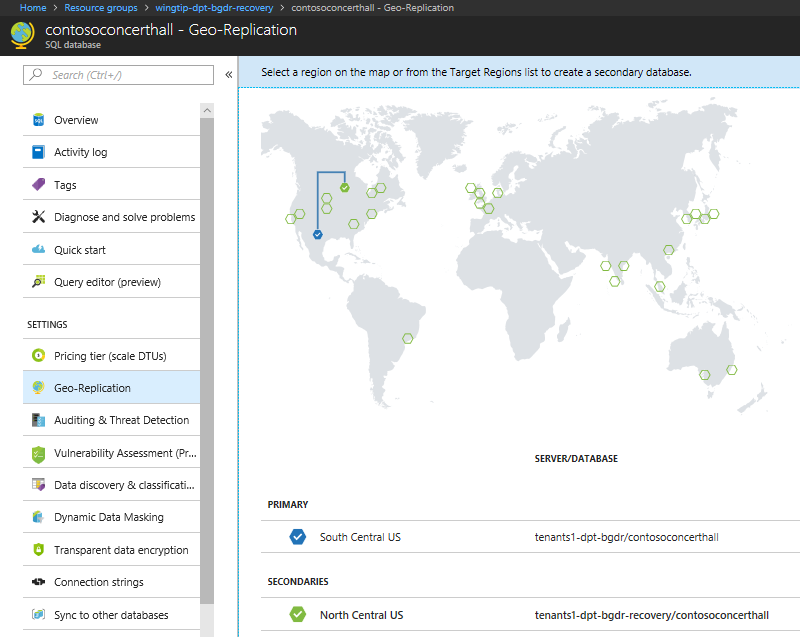
Azure bölgeleri haritasında, özgün bölgedeki birincil ile kurtarma bölgesindeki ikincil bölge arasındaki coğrafi çoğaltma bağlantısını not edin.
Kurtarma betiği aşağıdaki görevleri gerçekleştirir:
Özgün bölgedeki web uygulaması için Traffic Manager uç noktasını devre dışı bırakır. Uç noktanın devre dışı bırakılması, kurtarma sırasında özgün bölgenin çevrimiçi olması durumunda kullanıcıların uygulamaya geçersiz durumda bağlanmasını engeller.
Birincil veritabanı yapmak için kurtarma bölgesindeki katalog veritabanının zorla yük devretmesini kullanır ve activecatalog diğer adını kurtarma kataloğu sunucusuna işaret eden şekilde güncelleştirir.
Kurtarma bölgesindeki kiracı sunucusuna işaret etmek için yeni diğer adı güncelleştirir. Bu diğer adın değiştirilmesi, yeni kiracıların veritabanlarının kurtarma bölgesinde sağlanmasını sağlar.
Yük devretmeden önce kiracı veritabanlarına erişimi önlemek için kurtarma kataloğundaki tüm kiracıları çevrimdışı olarak işaretler.
Kurtarma bölgesindeki tüm elastik havuzların ve çoğaltılan tek veritabanlarının yapılandırmasını, yapılandırmalarını özgün bölgeye yansıtacak şekilde güncelleştirir. (Bu görev yalnızca kurtarma ortamındaki havuzların veya çoğaltılan veritabanlarının maliyetleri azaltmak için normal işlemler sırasında ölçeği küçültülmesi durumunda gereklidir).
Kurtarma bölgesindeki web uygulaması için Traffic Manager uç noktasını etkinleştirir. Bu uç noktanın etkinleştirilmesi, uygulamanın yeni kiracılar sağlamasına olanak tanır. Bu aşamada, mevcut kiracılar hala çevrimdışıdır.
Veritabanlarında yük devretmeyi öncelik sırasına göre zorlamak için toplu istekler gönderir.
Not
Kesinti senaryosunda, özgün bölgedeki birincil veritabanları çevrimdışıdır. İkincilde yük devretmeye zorlama, artık kuyruğa alınmış işlemleri uygulamaya çalışmadan birincil bağlantının bağlantısını keser. Bu öğretici gibi bir DR tatbikat senaryosunda, yük devretme sırasında herhangi bir güncelleştirme etkinliği varsa bazı veri kaybı olabilir. Daha sonra geri gönderme sırasında, kurtarma bölgesindeki veritabanlarını özgün bölgeye geri devrettiğinizde, veri kaybı olmadığından emin olmak için normal bir yük devretme kullanılır.
Veritabanlarının yük devretmesinin ne zaman gerçekleştirildiğini belirlemek için hizmeti izler. Kiracı veritabanı yük devredildikten sonra, kiracı veritabanının kurtarma durumunu kaydetmek ve kiracıyı çevrimiçi olarak işaretlemek için kataloğu güncelleştirir.
Şimdi uygulamanın dağıtıldığı ve kurtarma betiğinin çalıştırıldığı bölgede bir kesinti olduğunu düşünün:
PowerShell ISE'de ...\Learning Modules\business continuity and Disaster Recovery\DR-FailoverToReplica\Demo-FailoverToReplica.ps1 betiğini açın ve aşağıdaki değerleri ayarlayın:
Betiği çalıştırmak için F5'e basın.
PowerShell penceresinde kurtarma işleminin durumunu izleyin.

Not
Kurtarma işlerinin kodunu keşfetmek için ...\Learning Modules\Business Continuity and Disaster Recovery\DR-FailoverToReplica\RecoveryJobs klasöründeki PowerShell betiklerini gözden geçirin.
Traffic Manager'da uygulama uç noktası devre dışı bırakılsa da uygulama kullanılamıyor. Katalog kurtarma bölgesine yük devredildikten ve tüm kiracılar çevrimdışı olarak işaretlendikten sonra uygulama yeniden çevrimiçi duruma getirilir. Uygulama kullanılabilir olsa da, veritabanı yük devredinceye kadar her kiracı olay hub'ında çevrimdışı görünür. Uygulamanızı çevrimdışı kiracı veritabanlarını işleyecek şekilde tasarlamanız önemlidir.
Alt bilgide, katalog sunucusu adının artık bir -recovery soneki olduğuna ve kurtarma bölgesinde bulunduğuna dikkat edin.
Henüz geri yüklenmemiş, çevrimdışı olarak işaretlenmiş ve seçilebilir olmayan kiracılara dikkat edin.
Not
Kurtarılacak yalnızca birkaç veritabanı olduğundan, kurtarma tamamlanmadan önce tarayıcıyı yenileyemeyebilirsiniz, bu nedenle kiracıları çevrimdışıyken göremeyebilirsiniz.

Çevrimdışı kiracının Olaylar sayfasını doğrudan açarsanız, bu sayfa bir 'kiracı çevrimdışı' bildirimi görüntüler. Örneğin Contoso Konser Salonu çevrimdışıysa user.trafficmanager.net/contosoconcerthall> dosyasını açmayı http://events.wingtip-dpt.<deneyin
Mevcut tüm kiracı veritabanları yük devretmeden önce bile kurtarma bölgesinde yeni kiracılar sağlayabilirsiniz.
PowerShell ISE'de ...\Learning Modules\Business Continuity and Disaster Recovery\DR-FailoverToReplica\Demo-FailoverToReplica.ps1 betiğini açın ve aşağıdaki özelliği ayarlayın:
Betiği çalıştırmak ve yeni kiracıyı sağlamak için F5 tuşuna basın.
Hawthorn Hall olaylar sayfası tamamlandığında tarayıcıda açılır. Alt bilgiden, Kurtarma bölgesinde Hawthorn Hall veritabanının sağlandığına dikkat edin.

Hawthorn Hall'un da dahil olduğunu görmek için tarayıcıda Wingtip Biletleri Etkinlik Merkezi sayfasını yenileyin.
Kurtarma işlemi tamamlandığında, uygulama ve tüm kiracılar kurtarma bölgesinde tam olarak çalışır.
PowerShell konsol penceresindeki görüntü tüm kiracıların kurtarıldığından emin olduktan sonra Olay Hub'ını yenileyin. Kiracıların tümü, yeni kiracı olan Hawthorn Hall da dahil olmak üzere çevrimiçi görünür.

Azure portalında kaynak gruplarının listesini açın.
Kurtarma kaynak grubunu açın ve aşağıdaki öğelere dikkat edin:
-recovery soneki ile birlikte kataloğun ve tenants1 sunucularının kurtarma sürümleri. Bu sunuculardaki geri yüklenen kataloğun ve kiracı veritabanlarının tümü özgün bölgede kullanılan adlara sahiptir.
Tenants2-dpt-user-recovery <> SQL server. Bu sunucu kesinti sırasında yeni kiracılar sağlamak için kullanılır.
Olaylar uygulamasının kurtarma örneği olan events-wingtip-dpt-recoveryregion-user<<>> adlı App Service.

tenants2-dpt-user-recovery>< SQL sunucusunu açın. Veritabanının hawthornhall ve elastik havuz olan Pool1'i içerdiğine dikkat edin. Hawthornhall veritabanı, Pool1 elastik havuzunda elastik veritabanı olarak yapılandırılır.
Kaynak grubuna geri dönün ve tenants1-dpt-user-recovery>< sunucusunda Contoso Konser Salonu veritabanına tıklayın. Sol taraftaki Coğrafi Çoğaltma'ya tıklayın.

Bu görevde, kiracı veritabanlarından birini güncelleştirirsiniz.
Bu görev, uygulamayı özgün bölgesine yeniden yayar. Gerçek bir senaryoda, kesinti giderildiğinde geri gönderme işlemini başlatabilirsiniz.

Geri gönderme işlemi:
Yük devretme, veritabanını etkin bir şekilde özgün bölgeye taşır. Veritabanı yük devredildiğinde, tüm açık bağlantılar bırakılır ve veritabanı birkaç saniye boyunca kullanılamaz. Uygulamaların yeniden bağlandığından emin olmak için yeniden deneme mantığıyla yazılması gerekir. Bu kısa bağlantı kesilmesi genellikle fark edilmese de, veritabanlarını iş saatleri dışında yeniden göndermeyi seçebilirsiniz.
Şimdi kesintinin çözüldüğünü ve geri gönderme betiğini çalıştırdığınızı düşünelim.
PowerShell ISE'deki ...\Learning Modules\Business Continuity and Disaster Recovery\DR-FailoverToReplica\Demo-FailoverToReplica.ps1 betiğinde.
Katalog Eşitleme işleminin PowerShell örneğinde çalışmaya devam ettiğini doğrulayın. Gerekirse, şunu ayarlayarak yeniden başlatın:
Ardından geri gönderme işlemini başlatmak için şunları ayarlayın:

Betik çalışırken Olay Hub'ı sayfasını yenileyin (http://events.wingtip-dpt.<user.trafficmanager.net>)
Geri gönderme tamamlandıktan sonra Olaylar hub'ını yenileyin ve Hawthorn Hall için olaylar sayfasını açın. Bu veritabanının özgün bölgeye yeniden dağıtıldığına dikkat edin.

Uygulama, her zaman kiracı veritabanıyla aynı bölgedeki bir örnekten bağlanabilmesi için tasarlanmıştır. Bu tasarım, uygulama ve veritabanı arasındaki gecikme süresini azaltır. Bu iyileştirme, uygulamadan veritabanına etkileşimin kullanıcıdan uygulamaya etkileşimden daha sohbetli olduğunu varsayar.
Kiracı veritabanları, geri gönderme sırasında bir süre için kurtarma ve özgün bölgelere yayılabilir. Her veritabanı için uygulama, kiracı sunucu adında bir DNS araması yaparak veritabanının bulunduğu bölgeyi arar. SQL Veritabanı'de sunucu adı bir diğer addır. Diğer adla belirtilen sunucu adı bölge adını içerir. Uygulama veritabanıyla aynı bölgede değilse, sunucuyla aynı bölgedeki örneğe yeniden yönlendirir. Veritabanıyla aynı bölgedeki örneğe yeniden yönlendirmek, uygulama ve veritabanı arasındaki gecikme süresini en aza indirir.
Bu öğreticide, şunları öğrendiniz:
İş Sürekliliğine Genel Bakış belgelerinde Azure SQL Veritabanı iş sürekliliğini sağlamak için sağladığı teknolojiler hakkında daha fazla bilgi edinebilirsiniz.
Ekinlikler
Microsoft Fabric'te ücretsiz sertifika alın!
19 Kas 23 - 10 Ara 23
Microsoft Fabric Community ekibi sınırlı bir süre için ücretsiz DP-600 sınav kuponları sunuyor.
Şimdi hazırlanınEğitim
Modül
Azure Cosmos DB'de çoğaltmayı yapılandırma ve yük devretmeleri yönetme - Training
Azure Cosmos DB'de çoğaltmayı yapılandırma ve yük devretmeleri yönetme
Sertifikasyon
Microsoft Certified: Azure Database Administrator Associate - Certifications
Administer an SQL Server database infrastructure for cloud, on-premises and hybrid relational databases using the Microsoft PaaS relational database offerings.